針對 eCDN 效能問題進行疑難解答
此頁面列出一些常見的效能問題和可能的解決方案。
未意外觀察到對等互連
一般而言,有兩個主要案例會自動將您的檢視者設定為 p2p-off、no-ip 案例和錯誤 ip 案例。
「未群組」群組中的檢視者
「未群組」預先定義子網群組中的檢視者不會對等互連,因為它們會自動設定為 p2p-off。 如果您的檢視者進入「未分組」,請確定您遵守 如何停用 mDNS IP 遮罩 指引。 如需詳細資訊,請參閱 預設群組定義。
「預設群組」群組中的檢視者
[預設群組] 之預先定義子網群組中的檢視者可能會自動設定為 p2p-off,視您是否已上傳子網對應而定。
如果您已設定子網對應,但檢視者屬於「預設群組」群組,這表示所擷取的 eCDN SDK IP 不會計入子網對應中。 查看在 [向下鑽研] 儀錶板的 [使用者明細] 數據表的 [私人 IP] 數據行中所擷取的 IP。 如需詳細資訊,請參閱 預設群組定義。
多個 NIC 問題
「多個 NIC 問題」的特性通常是檢視者不小心放入非預期的全擷取群組或系統定義的 預設群組 ,而不是其預定的子網群組。 當查看器裝置上有多個有效的本機 IP 時,就會發生此問題。 若要深入瞭解,請參閱 多重 NIC 案例。
若要確認此問題,請遵循下列步驟:
- 檢查私人IP位址:檢查 [向下鑽研] 儀錶板的 [使用者] 明細數據表之 [私人 IP] 數據行中所列的使用者 IP 位址。
-
與裝置IP比較: 在
ipconfig使用者裝置的命令行中執行命令。 比較從此命令取得的IP與 [向下鑽研] 儀錶板中的IP。 您可能會發現已針對裝置的子網群組指派選取非預期的乙太網路適配器 IP 位址。
更多乙太網路適配器可以為系統提供額外的IP位址。 常見原因包括 VPN 用戶端或虛擬主機軟體的存在。 適當的解決方案取決於您環境的特定內容。 建議您與IT系統管理員進行內部討論,以判斷解決此問題的最佳方法。
如果您覺得在錯誤中選擇了不正確的IP位址,請向我們的小組建立案例。
低對等互連效率
對等互連效率低通常是由於下列一或多個原因所致。
- 使用者太少 (低於50) 的即時活動
- 缺少使用者的本機IP
- 缺少子網對應群組
- 兩個裝置之間的高延遲
解決方案
如果進行測試,請務必盡可能使用多個客戶端進行測試。 事件中的參與者越多,對等互連群組就越大,導致卸除效能越強。
如果檢視者未使用 Teams 桌面應用程式,請確定 mDNS 已停用,讓Microsoft eCDN 能夠取得使用者的本機 IP。 如需相關指示,請參閱 如何停用 mDNS IP 遮罩 。
將子網對應上傳至 子網對應UI。 您的對應包含公司網路內的網站名稱和子網。 請參閱下列範例圖。
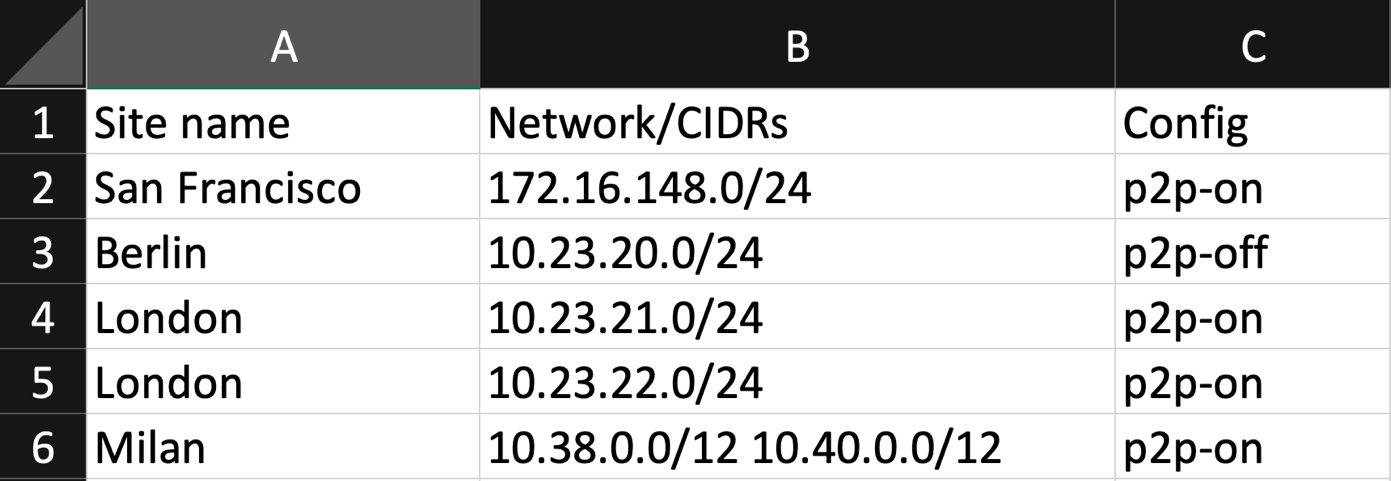
執行延遲測試。 在理想情況下,兩個裝置之間的延遲應該低於 30 毫秒,而且應該不會高度波動。
如需詳細資訊,請 參閱低對等互連效率疑難解答。
缺少分析,即時活動沒有對等互連
下列是常見的原因,可讓您在進行Teams即時活動之後看到分析 (TLE) 或全體大會,以及每個活動的解決方案。
系統管理員檢視不正確的時間範圍
分析儀錶板右上角有時間選擇器。 請確定您選取正確的時間範圍。
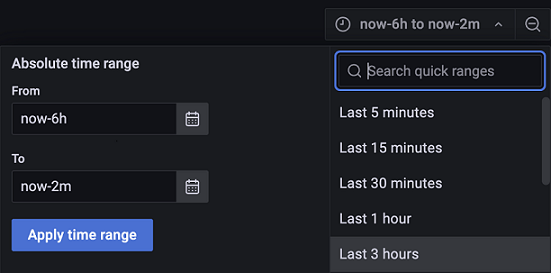
Microsoft Teams 管理員 Center 中未設定 eCDN
在 Teams 管理員 Center (TAC) 中,確定已選取 Microsoft eCDN 作為 SDN 提供者。
Microsoft未針對測試租用戶中執行的生產租使用者或事件設定 eCDN
請確定正在使用生產租使用者。
Microsoft eCDN 已在 TAC 中正確設定,但即時活動會在 eCDN 生效之前進行Microsoft
最多需要 24 小時的時間,租用戶設定變更才會傳播。 在少數內部使用者之間進行快速測試,並確定您在大型生產事件之前看到分析。
製作人建立了Teams會議,而不是TLE或全體大會
Microsoft eCDN 支援 Teams 即時活動 和 全體大會。 請務必建立支持的即時活動。
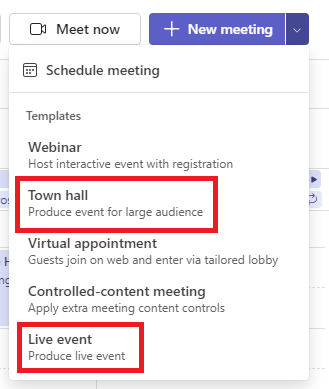
出席者是匿名使用者
也就是說,他們是租使用者外部的使用者或未經驗證的使用者。
Microsoft eCDN 會在已設定的租用戶上啟用。 租使用者外部的出席者不會使用 eCDN Microsoft。 確保使用者正確驗證的其中一種方式是限制組織內使用者的事件存取權,而不是將其設為「公用」。
針對 Teams 實時活動:
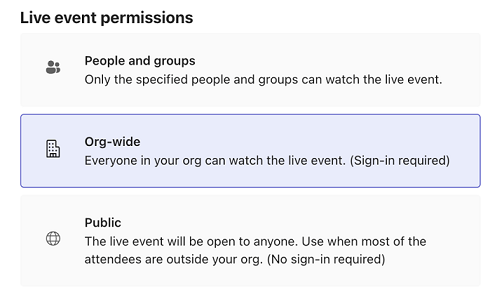
針對全體大會:

參與者受邀成為演示者
演示者不會參與對等互連,只有出席者參與。 建立活動時,請確定您邀請參與者作為出席者。
Microsoft eCDN IP 篩選封鎖出席者 eCDN 參與
請確定 [安全性] 索引 標籤 不包含任何IP,除非您只想要允許來自指定 公 用IP範圍的使用者使用 eCDN 服務。 如果未指定任何IP,則允許所有使用者從所有公用IP連線。
Microsoft eCDN 網域篩選封鎖出席者 eCDN 參與
與上述IP篩選類似,除非您只想要允許來自指定網域的使用者使用 eCDN 服務,否則請確定 [ 第三方平臺 ] 索引標籤不包含任何網域。 如果未指定任何網域,則允許所有使用者從所有網域連線。
防火牆/網路設定可能會封鎖 WebSocket 連線
請確定 *.ecdn.teams.cloud.microsoft 已允許。 使用我們的 測試人員頁面 進行快速測試,並在 [網络] 區段下尋找紅色 X。
如需詳細資訊,請參閱 網路需求 檔。 在理想情況下,[網络] 區段應該會顯示下列結果。
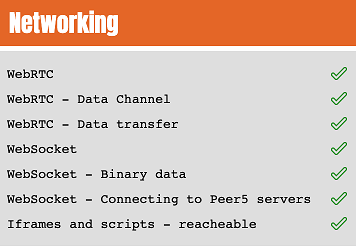
進一步協助
如果您已用盡上述疑難解答步驟,但仍然未在分析儀錶板中看到數據,請收集有問題事件的下列資訊,並將其提交給您的Microsoft帳戶代表。
擷取完整使用量報告數據表的螢幕快照。
- 存取您的 Teams 管理員 Center (TAC) 。
- 移至左側選單面板上的 [分析 & 報告>使用方式報告]
- 從報表類型選擇器中選取Teams即時活動使用量
- 選取適當的日期範圍
- 選取 [ 執行報表] 按鈕
- 確定螢幕快照包含有問題事件的 [生產類型] 資料行
從 TAC 下載出席者報告。
- 從上述步驟繼續,選取有問題的事件
- 選取要下載的出席者參與報告
將此資訊連同您的租使用者標識碼一起傳送給Microsoft技術專家、客戶成功帳戶管理員或雲端解決方案架構設計人員。
查看器計數不同於其他位置的報告
比較唯一檢視者與檢視
Microsoft eCDN Analytics 會顯示唯一 檢視者的計數,而不論檢視會話中的裝置計數或失效。 也就是說,一個唯一且經過驗證的使用者等同於一個查看器。 比較衍生自其他來源的查看器計數時,請務必注意計算方法的可能差異。
一點的案例:Teams 實時活動報告
讓我們比較 eCDN 的Microsoft計數與Teams 實時活動使用量報告中 [檢視] 資料行的計數。 此處要注意的差別在於,在使用量報告中,一個檢視相當於一個 檢視會話。 因此,關於單一查看器、新裝置上的每個新會話、中斷聯機或網路變更之後,或甚至是重載頁面之後,都可以算做額外的檢視。 從Microsoft eCDN 的觀點來看,不論會話計數為何,都會將其視為事件的唯一 查看器 。
計算方法的這類差異也可在非Microsoft平臺中找到。
軼事
一個快速的諮詢,用以說明可能察覺到的不一致。 在 45 分鐘的案例中,Microsoft eCDN 工程師在測試事件上使用單一測試帳戶,連線並中斷多個並行檢視會話的連線和中斷連線,TLE 使用量報告的總檢視計數為 19,而 eCDN Analytics Microsoft回報具有對等互連卸除的單一查看器。
iOS 使用者
目前,Microsoft eCDN 不支援 iOS 平臺。 因此,iOS 查看器不會參與對等互連。 其檢視體驗不會受到影響,但此警告可能會導致查看器計數減少。